在手机摄影已经成为日常生活中不可或缺的一部分的今天,我们不仅可以用手机拍摄美丽的照片,还可以通过各种编辑软件对照片进行调色和修饰,其中修改照片的底色和颜色是一项常见的编辑技巧,可以让照片更加生动和吸引人。手机怎么调相片底色颜色呢?接下来我们将介绍几种简单的方法。
手机怎么修改照片底色
具体方法:
1.想要修改照片底色时打开手机,然后点击“美颜相机”
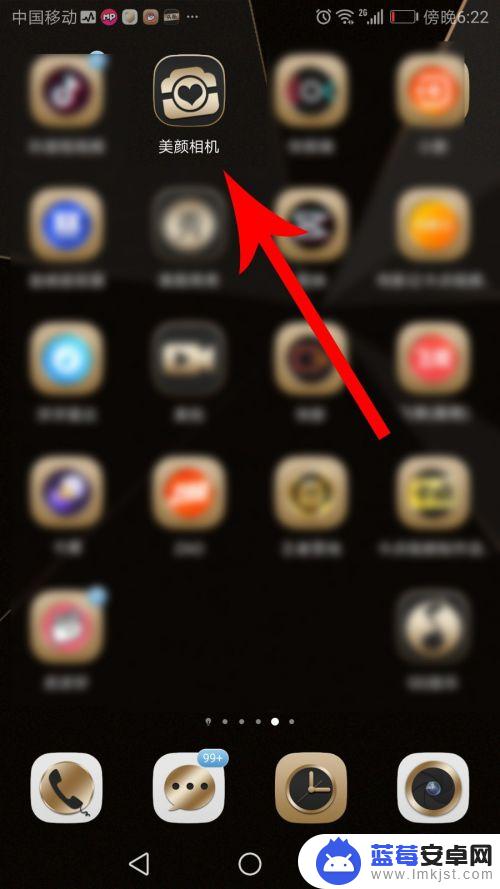
2.打开美颜相机首页,然后向右滑动菜单栏,接着点击“颜究所”
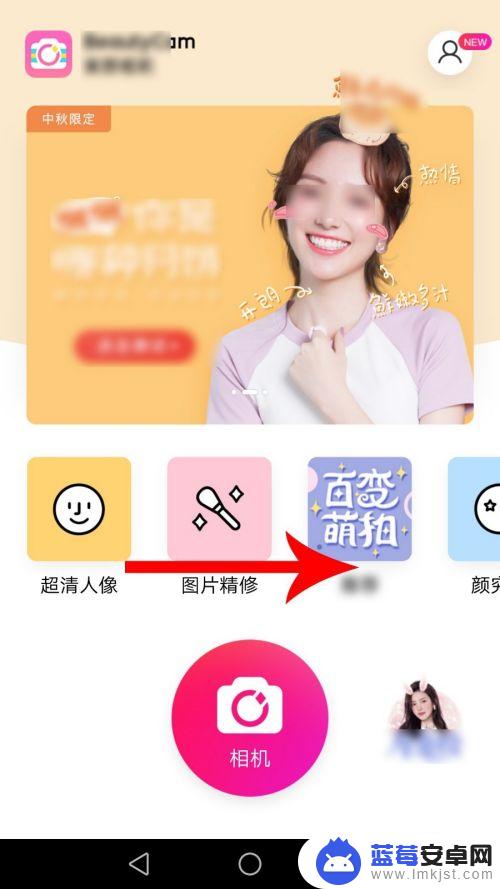
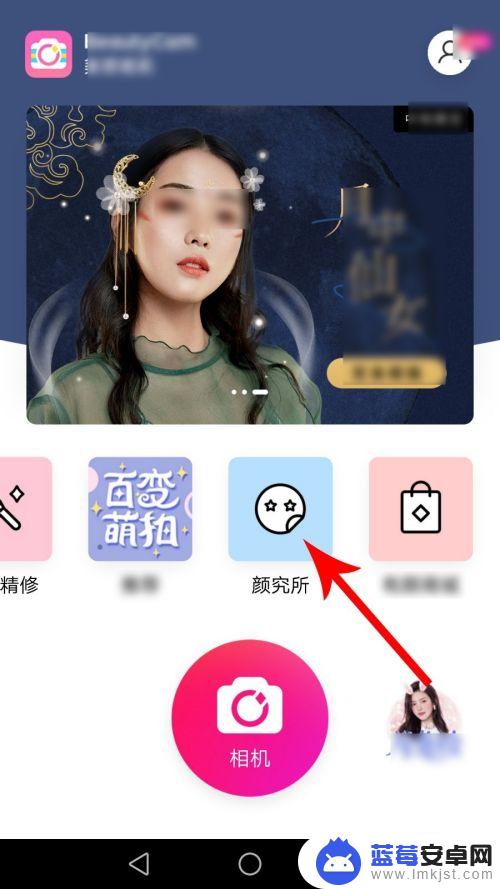
3.打开颜究所界面后向下滑动,然后点击“美老师证件照”
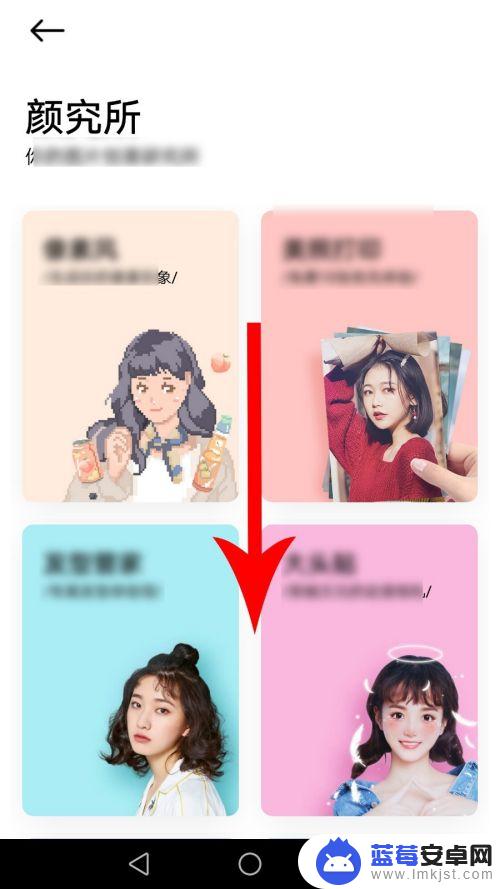
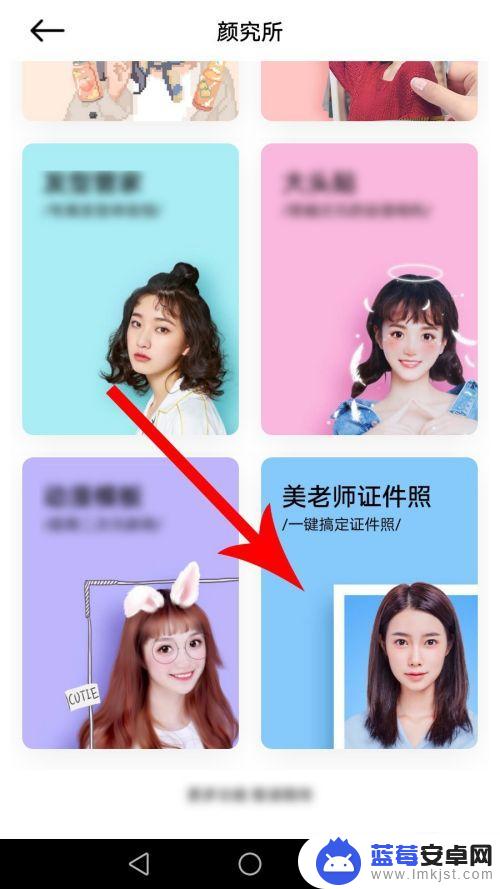
4.点击后,系统会打开底部弹窗,然后点击“拍照”
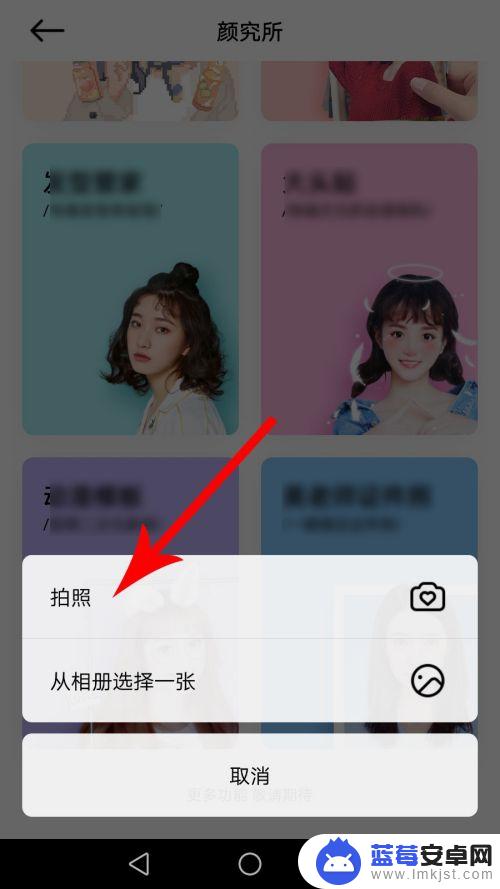
5.打开拍照界面让上半身出现在轮廓线内,然后点击“拍摄”按钮。照片拍摄完毕后点击“√”提交
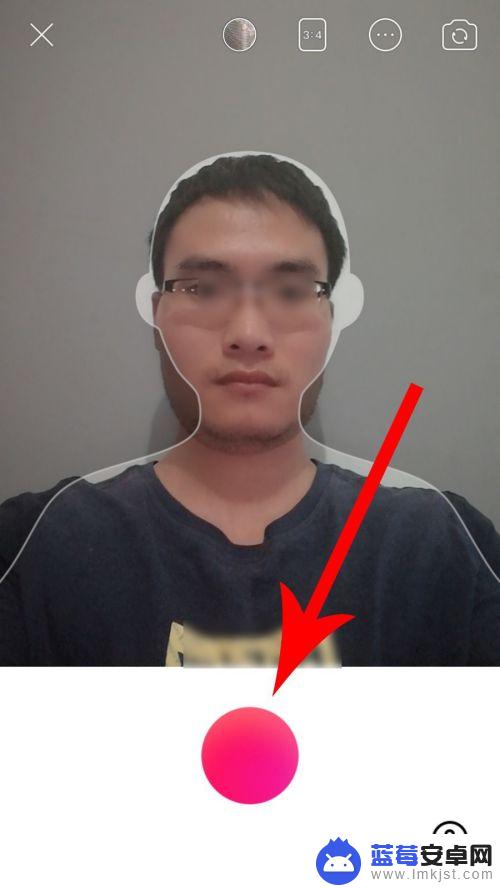

6.打开美老师证件照界面,系统默认设置的照片底色是蓝色。然后点击“红色”,接着点击“保存美照”
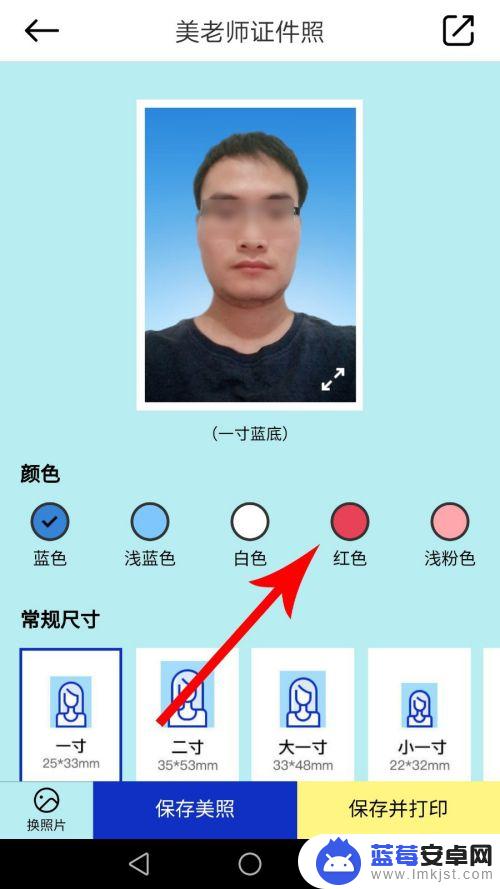
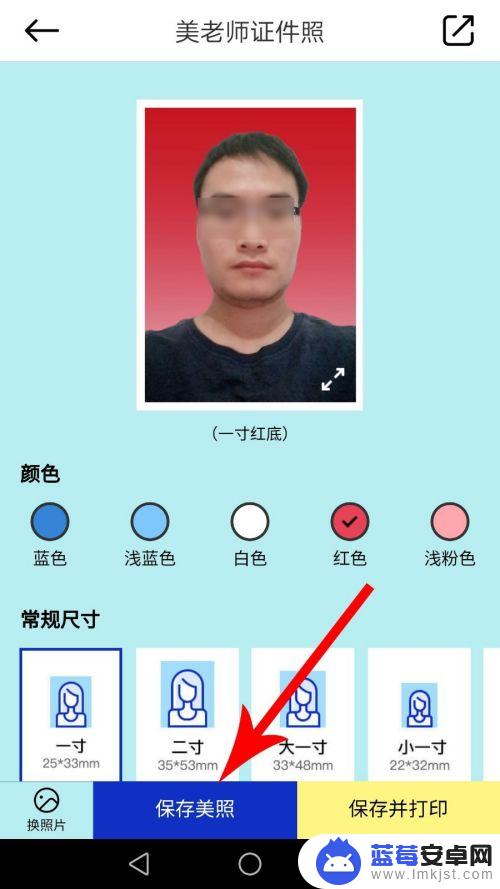
7.打开手机桌面,然后点击“图库”
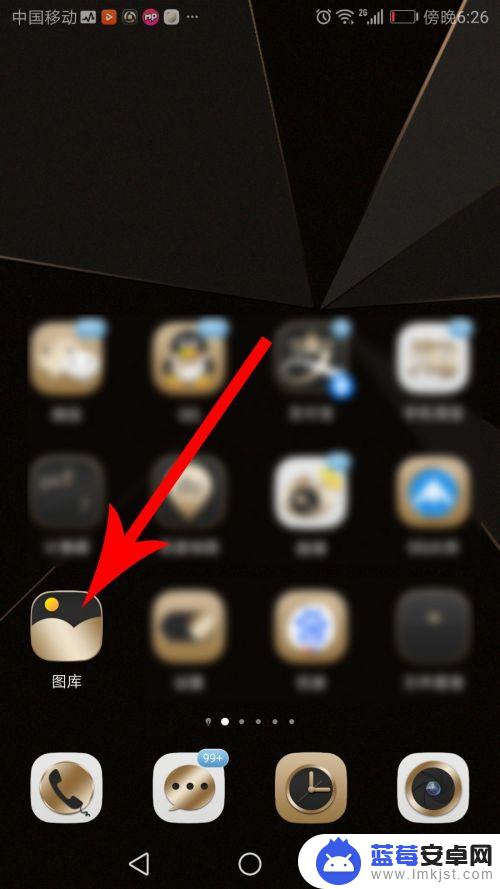
8.打开手机相册后点击“相机”文件夹,然后就可以看到自己的证件照了
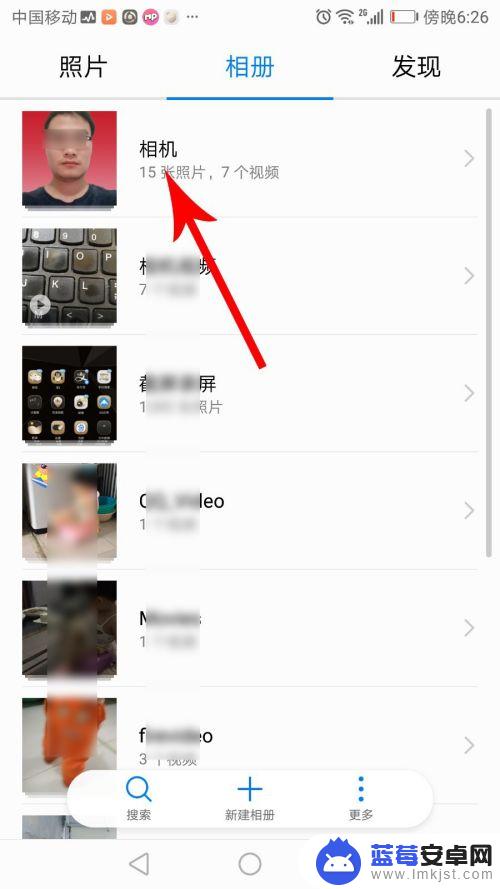
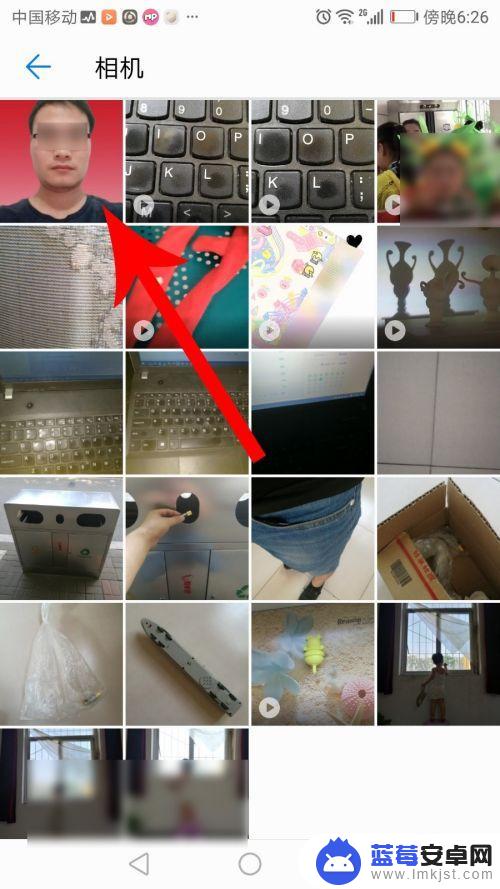
以上就是手机怎么调相片底色颜色的全部内容,如果你遇到这种情况,可以按照以上步骤进行解决,非常简单快速,一步到位。












